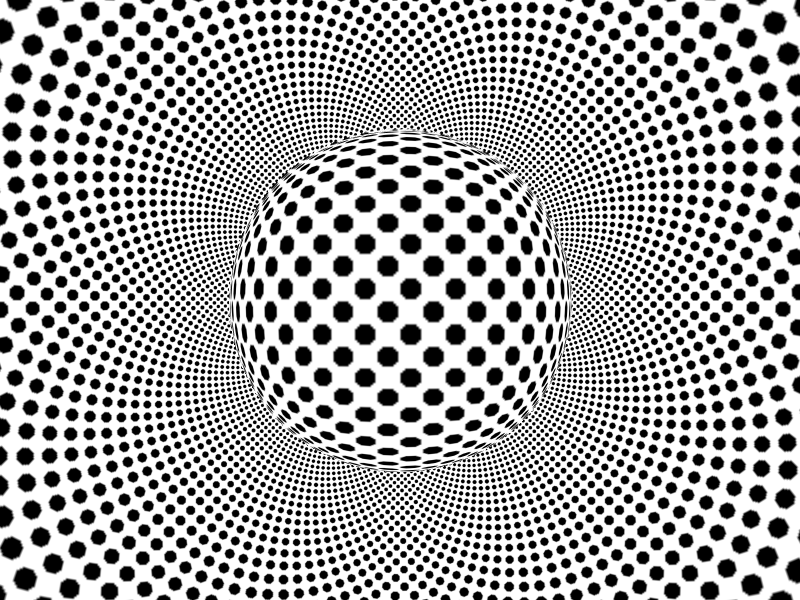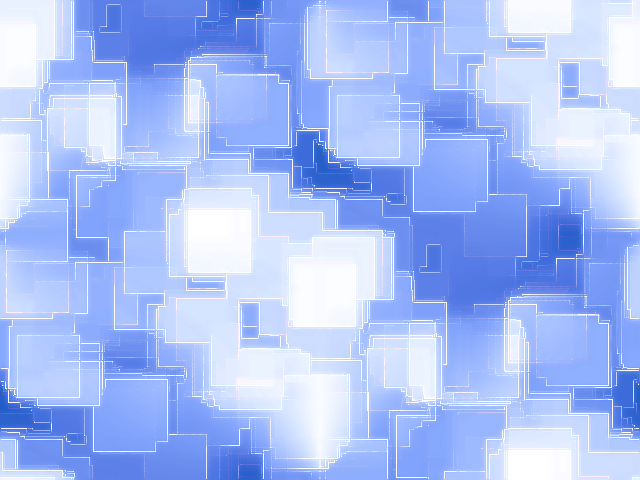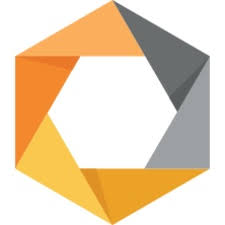Гангстерський текст із діамантами

Робота з текстом
У цьому уроці будемо створювати ганстерський текст з діамантами за допомогою кількох фільтрів у програмі Фотошоп.
Крок 1
Створюємо нове зображення із прозорим шаром. Пишемо потрібне слово, наприклад, BLING (шрифт Impact). Розтеризуємо шар.

Крок 2
Ctrl+ліва кнопка мишки і клацаємо на віконце з шаром, щоб виділити слово. Тиснемо D, щоб скинути кольори. Filter / Фільтр > Render / Рендеринг > Clouds / Хмари

Крок 3
Застосуємо ще один фільтр. Filter / Фільтр > Distort / Спотворення > Glass / Скло з установками:
Distortion: 20
Smoothness: 1
Texture: Tiny lens
Scaling: 55%

Крок 4
Далі клацаємо двічі на іконку з нашим словом у віконці шари і вибираємо Stroke. Виставляємо значення як малюнку:

Крок 5
У цьому вікні піднімаємося нагору і клацаємо на Bevel and Emboss з установками як на малюнку:

Крок 6
Переходимо Layer / Шари > Layer Style / Стиль шару > Create Layers / Створити шари (У віконці натиснути OK). З'явилося три нових шари. Лінкуємо (зчеплюємо) ці три шари зверху і натискаємо Ctrl+E

Крок 7
Розфарбовуємо Image / Зображення > Adjustments / Корекція > Hue/Saturation / Колірний тон/Насиченість (CTRL+U) і ставимо параметри:
Hue / Колірний тон: 22
Saturation / Насиченість: 100
Lightness / Яскравість: 0
Крок 8
Створюємо білі відблиски за допомогою пензля Star. Спочатку підвантажуємо його:
- Вибираємо інструмент Пензлик, вгорі натискаємо на віконце палітри пензлів
- на ньому, зверху праворуч натискаємо на стрілочку
- у меню вибираємо Assorted Brushes
- на запитання відповідаємо Append
- тепер вибираємо в палітрі пензлів потрібний.
Виберіть білий колір.

Крок 9
Створіть новий шар і на ньому малюйте у різних місцях відблиски.
Ви можете створити на задньому фоні градієнт.

Крок 1
Створюємо нове зображення із прозорим шаром. Пишемо потрібне слово, наприклад, BLING (шрифт Impact). Розтеризуємо шар.

Крок 2
Ctrl+ліва кнопка мишки і клацаємо на віконце з шаром, щоб виділити слово. Тиснемо D, щоб скинути кольори. Filter / Фільтр > Render / Рендеринг > Clouds / Хмари

Крок 3
Застосуємо ще один фільтр. Filter / Фільтр > Distort / Спотворення > Glass / Скло з установками:

Крок 4
Далі клацаємо двічі на іконку з нашим словом у віконці шари і вибираємо Stroke. Виставляємо значення як малюнку:

Крок 5
У цьому вікні піднімаємося нагору і клацаємо на Bevel and Emboss з установками як на малюнку:

Крок 6
Переходимо Layer / Шари > Layer Style / Стиль шару > Create Layers / Створити шари (У віконці натиснути OK). З'явилося три нових шари. Лінкуємо (зчеплюємо) ці три шари зверху і натискаємо Ctrl+E

Крок 7
Розфарбовуємо Image / Зображення > Adjustments / Корекція > Hue/Saturation / Колірний тон/Насиченість (CTRL+U) і ставимо параметри:
Крок 8
Створюємо білі відблиски за допомогою пензля Star. Спочатку підвантажуємо його:
- Вибираємо інструмент Пензлик, вгорі натискаємо на віконце палітри пензлів
- на ньому, зверху праворуч натискаємо на стрілочку
- у меню вибираємо Assorted Brushes
- на запитання відповідаємо Append
- тепер вибираємо в палітрі пензлів потрібний.
Виберіть білий колір.

Крок 9
Створіть новий шар і на ньому малюйте у різних місцях відблиски.
Ви можете створити на задньому фоні градієнт.

Автор: Інтернет Переклад: svit4u
Ctrl
Enter
Помітили помЫлку
Виділіть текст та натисніть Ctrl+EnterКоментарі (0)
Топ із цієї категоріі
 Перефарбовуємо літо в осінь в Photoshop
Перефарбовуємо літо в осінь в Photoshop Друзі, цього разу я збираюся показати вам простий трюк, як зробити зелене листя червоним, як восени, в Photoshop.